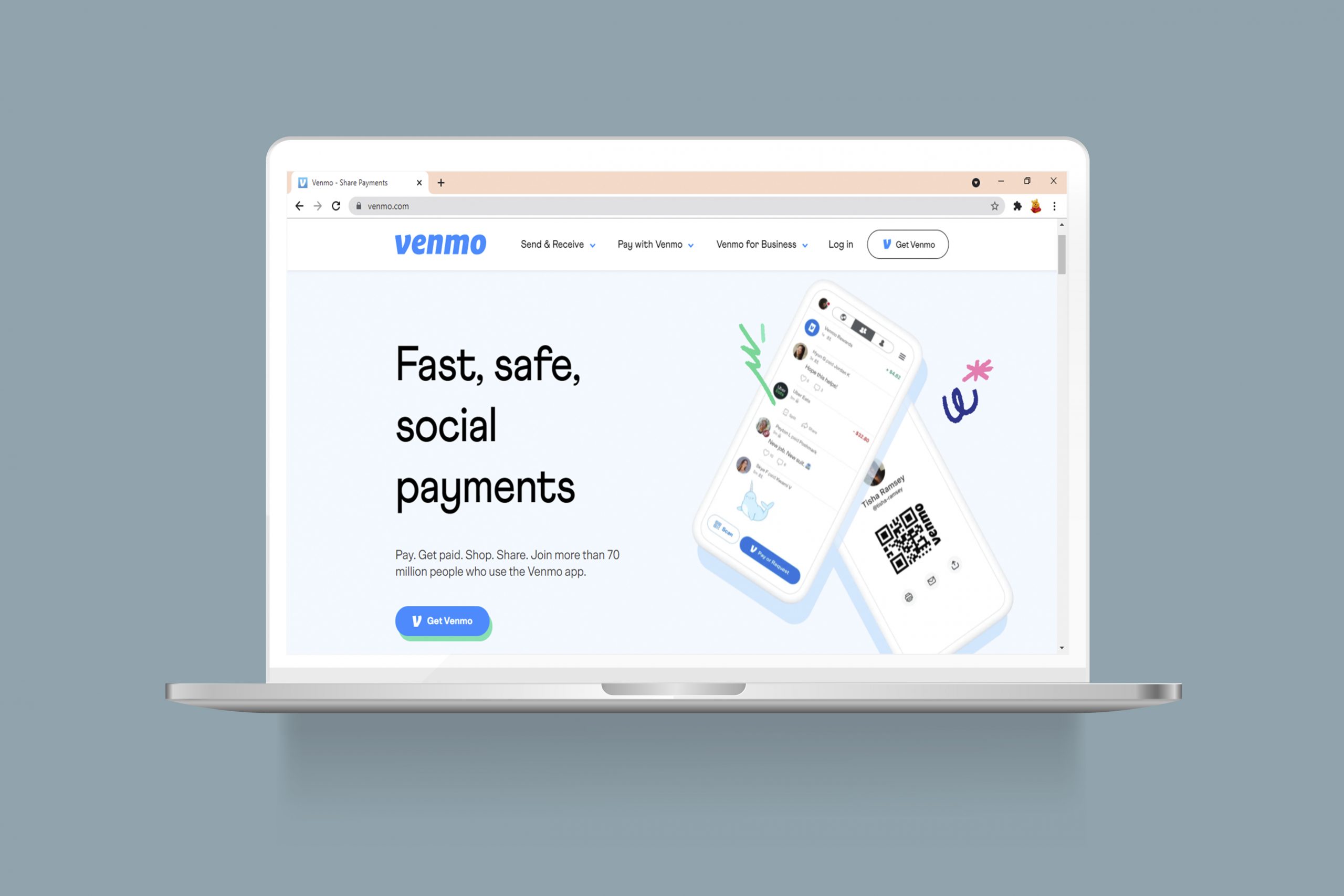Искате ли да инсталирате приложение на Bluestacks? Объркани ли сте от стартирането на Android на десктоп? Искате да актуализирате вашите приложения Bluestacks? Bluestacks е емулатор за Android, който може да се инсталира на вашия компютър и ви позволява да използвате приложения за Android и да играете игри на Windows 10 и macOS.

Макар и най -полезен за разработчиците при тестване на приложения и игри, всеки може да го използва по някаква причина. Самото приложение е безплатно и ви позволява да използвате почти всяко мобилно приложение на вашия лаптоп или настолен компютър. Това е един от многото налични емулатори за Android, но и един от най -добрите.
Тази статия ще ви преведе през целия процес на инсталирането му на вашия компютър, инсталирането на приложения и актуализирането на приложения. Всичко, от което се нуждаете, за да работи на вашия компютър. Bluestacks е доста сходен както за Windows, така и за Mac софтуер.

Инсталирайте Bluestacks на вашия компютър
Bluestacks идва със собствен инсталатор, така че можете бързо да го стартирате и стартирате на компютъра си. Работи както на Windows 10, така и на macOS и се инсталира за по -малко от пет минути. След като приключи, зареждането отнема минута или две, но иначе работи добре.
- Изтеглете и инсталирайте Bluestacks директно от източника.
- Стартирайте програмата от пряк път.
- Влезте, като използвате данните си за вход в Google.
Необходимо е да влезете с данните си за вход в Google, за да стартирате и стартирате Google Play. Без това Bluestacks не може да работи правилно, така че влизането е задължително.
Дори ако планирате странично зареждане на приложения, все пак ще трябва да влезете. Няма нищо лошо в създаването на вторичен акаунт в Google, ако искате да запазите основния си отделен.
Инсталиране на приложения в Bluestacks
Имате две опции, когато инсталирате приложения в Bluestacks, използвате Google Play или използвайте APK. Тъй като сте влезли в Google Play, има смисъл да го използвате за зареждане на основните си приложения.
Всички приложения, които зареждате на телефона си, ще бъдат достъпни тук. Повечето ще работят, но понякога може да имате проблеми, тъй като не всяко приложение ще работи в емулатор.
Отворете Bluestacks към началния екран.

Изберете Google Play от стартовия панел, като изберете иконата.

Търсете или прегледайте приложението, което искате.

Изберете Инсталиране.

Магазинът на Google Play работи абсолютно същото в Bluestacks, както и на мобилни устройства. Ако вече го знаете, можете да тръгнете.
Инсталиране на приложения с помощта на APK
APK файловете са като инсталатори за Windows. Те съдържат всички данни, необходими за инсталиране на приложение на устройство. Единствената разлика е, че те са достъпни извън Google Play и не използват нейната екосистема за проверки. Трябва обаче да сте сигурни в източника си, тъй като нормалните проверки за сигурност, които се извършват от Google, няма да се случат. Ако знаете източника, инсталирането е лесно.
- Изтеглете APK файла на компютъра си.
- Стартирайте Bluestacks и изберете APK от раздела Моите приложения.
- Изберете APK файла и го инсталирайте.
Можете също да щракнете с десния бутон върху APK файла и да използвате Open With… и да изберете Bluestacks, ако предпочитате.

Актуализирайте приложенията в Bluestacks
Актуализирането на приложения в Bluestacks зависи от начина, по който сте го инсталирали. Ако сте инсталирали чрез Google Play, можете да актуализирате по същия начин. Ако сте инсталирали APK сами, ще трябва да го актуализирате и по този начин.
Отворете Bluestacks и отворете Google Play точно както по -горе.
Актуализиране чрез Google Play:
Изберете иконата на менюто с три реда в горния ляв ъгъл и след това Моите приложения и игри.

Изберете Актуализиране на всички или изберете приложението и Актуализиране.

Това е абсолютно същият процес в Bluestacks, както е в Android. Тъй като Bluestacks се включва в Google с вашето влизане, можете да актуализирате приложенията си по същия начин, както бихте направили на телефона си.
Актуализиране чрез APK:
- Придвижете се до по -нова версия на вашия APK от надежден източник.
- Изтеглете файла на вашия компютър.
- Стартирайте Bluestacks и изберете APK от раздела Моите приложения.
- Изберете APK файла и го инсталирайте.
Както можете да видите, когато актуализирате приложение чрез APK, по същество инсталирате ново копие върху горната част на съществуващото.
Отстраняване на проблеми с актуализации на приложения в Bluestacks
Възможно е да има проблем с актуализирането на приложения в Bluestacks, но той лесно се преодолява. Тъй като зависите от емулатор, за да осигурите функционалност на Android, за да осигурите функционалност за актуализиране, този емулатор трябва да е актуален. Ако не можете да актуализирате приложението си по горните методи, първо актуализирайте Bluestacks. След това трябва да можете да актуализирате приложението си, ако е необходимо.
За съжаление, актуализирането на Bluestacks не е толкова лесно, колкото би могло да бъде, и зависи от версиите. В зависимост от съдържанието, което актуализирате, може да се наложи да използвате различен процес.
Какво прави Bluestacks?
Bluestacks позволява на потребителите да изтеглят съдържание, което не е родно за тяхната ОС. Например всеки, който иска да използва Instagram, може да изтегли приложението на платформата Bluestacks и да му се наслади на компютър.
Безопасно ли е да изтегляте APK файлове на Bluestacks?
Самият Bluestacks е безопасен, ако устройството ви отговаря на системните изисквания. Както при всеки софтуер на трети страни, винаги е най-добре да сгрешите от страна на предпазливостта. Ако не разпознавате или се доверявате на разработчика на APK, най -добре е да го избягвате.